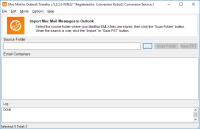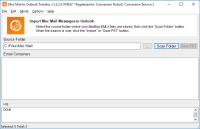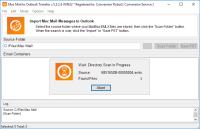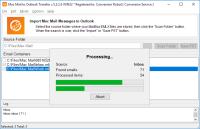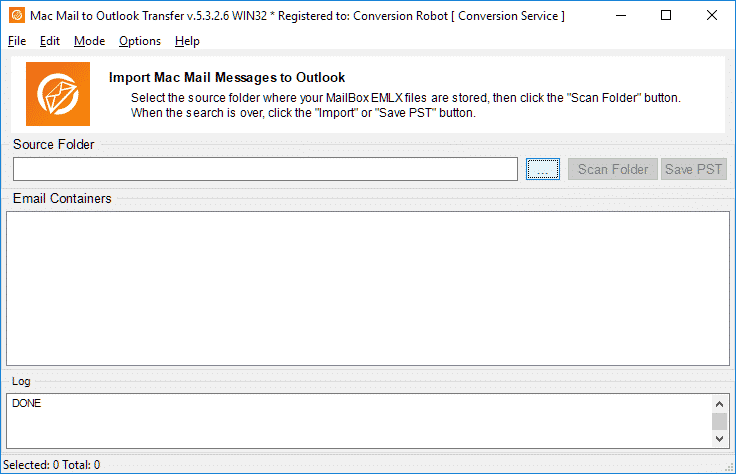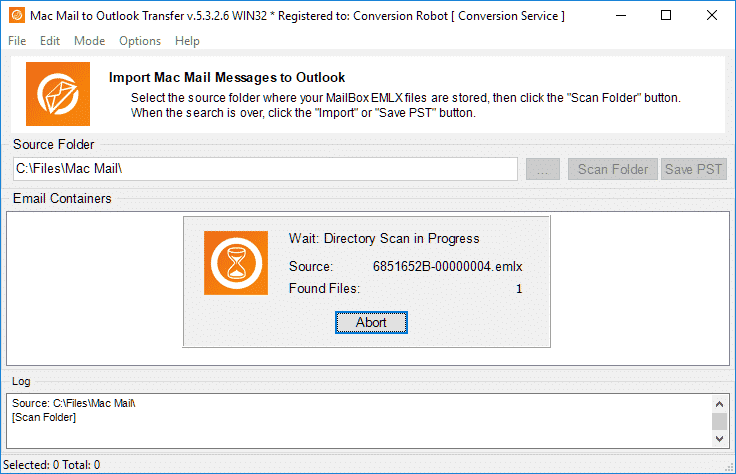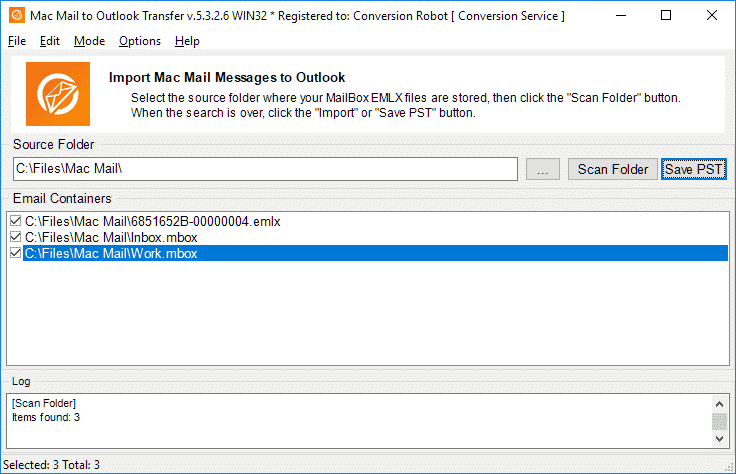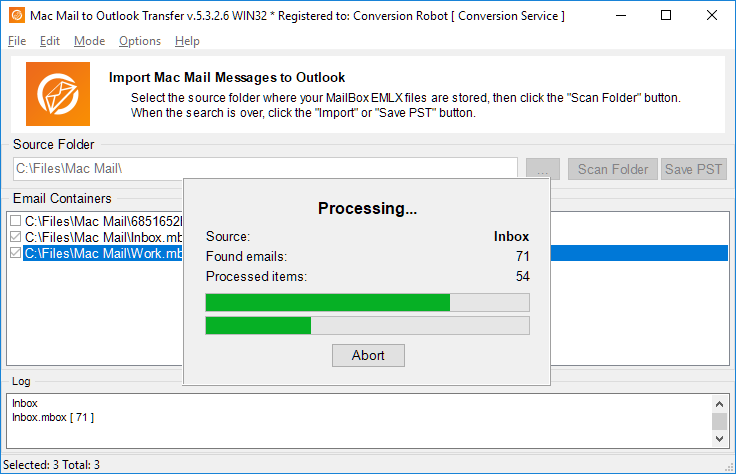Mac Mail에서 Outlook으로 전송 비디오 가이드
아웃룩 변환기 맥 메일 회전 Apple Mail 완벽하게 제어로 변환 및 이메일 마이그레이션, 사람이 극복 할 수있는 안전하고 위험이없는 노력.
이후 Mac Mail 메시지 및 첨부 파일을 저장하기위한 MBOX EMLX 및 포맷을 사용하여, 곧장 Mac Mail Outlook 전자 메일 가져 오기에 불가능하다, 하는 수 애플 메일을 아웃룩으로 변환 상당히 복잡한 작업. Apple Mail to Outlook Converter 이 과정을 빠르게하는 데 도움이, 직관적이고 사용자의 다양한 액세스, 노련한 IT의 기본적인 컴퓨터 기술을 가진 초보자를 전문가와 데이터 변환 또는 마이그레이션에 대한 경험에서.
Mac Mail to Outlook Transfer 데이터를 전송하는 문제에 대한 포괄적 인 접근 방식을 제공합니다 Mac Mail 에 MS Outlook. 포함 된 파일을 한 번 Apple Mail 메시지는 대상에 복사 된 PC, 나머지 작업을 수행하고 Apple Mail을 MS Outlook으로 완전히 내보내려면 몇 번의 마우스 클릭만 필요합니다.. 이 컴팩트하고 효율적인 소프트웨어는 염두에 직관성 개발 및 다른 전환을 강요하는 일반 사람들의 요구를 해결했다 OS 또는 단지에 자신의 이메일에 액세스 할 수 있습니다 PC. 많은 경쟁 솔루션과 달리, 이 프로그램에는 별도의 다운로드 나 훈련을 필요로하지 않으며 "밖으로 상자의"바로 작동.
Mac Mail 메시지를 Outlook으로 마이그레이션하는 방법
- Mac Mail 폴더를 사서함 파일로 내보내고 Windows PC에 복사.
- 아웃룩 전송 응용 프로그램에 맥 메일을 실행.
- Mac Mail *.mbox 또는 *.emls 파일이 있는 소스 폴더를 선택합니다..
- 원본 폴더를 스캔하여 Mac Mail 폴더의 전체 목록을 가져옵니다..
- Outlook PST 파일로 변환을 실행하려면 PST 저장 버튼을 클릭하십시오..
의 기능 Mac Mail to Outlook Transfer

Mac Mail에서 Outlook으로 전송에 대한 사용자의 의견
탁월한 고객 지원: Mac Mail to Outlook Transfer 팀은 뛰어난 고객 지원에 대해 특별히 언급할 가치가 있습니다.. 그들은 내 모든 질문을 신속하게 해결하고 필요할 때마다 포괄적인 지원을 제공했습니다.. 사용자에게 원활한 경험을 보장하기 위한 그들의 헌신은 칭찬할 만합니다..
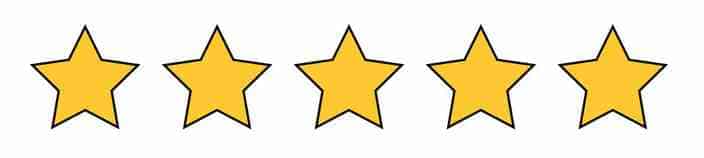
우도 슈타이네르트 - 독일
이 소프트웨어는 이메일 마이그레이션 프로세스를 쉽게 만들어주는 직관적이고 사용자 친화적인 인터페이스를 자랑합니다.. 나처럼 기술적인 지식이 없는 사용자에게도, 관련된 다양한 단계를 이해하고 탐색하는 것은 매우 쉬웠습니다..
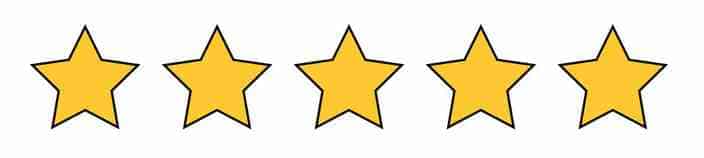
제시 로즈 - 캘리포니아, 미국
Mac Mail to Outlook Transfer는 번거로움 없는 이메일 마이그레이션 솔루션을 찾는 모든 사람을 위한 뛰어난 도구입니다.. 사용자 친화적인 인터페이스, 번개처럼 빠른 변환 속도, 정확성, 광범위한 호환성으로 최고의 소프트웨어 선택 가능. 이메일을 Apple Mail에서 Outlook으로 마이그레이션하려는 모든 사용자에게 적극 권장합니다..
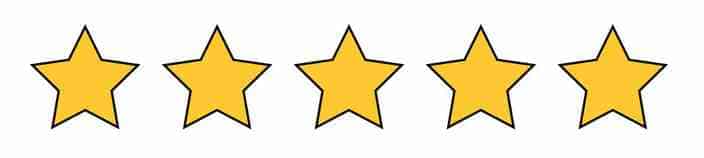
안드레아 주케토 - 도큐텍(주).
다른 리뷰 보기
다음은 주요 기능 중 일부입니다 그 Mac Mail Transfer 프로그램을 제공하는:
- 직접 초고속 이송 된 Apple Mail 메시지 및 첨부 파일 Outlook (파일이 대상에 복사 한 후 PC 체계) 또는 독립형 PST 파일
- Apple Mail에서 Outlook으로의 변환을 위한 복잡한 접근 방식, PST 형식 또는 EML 형식
- 의 정확한 변환 Mac 로 인코딩하면 대상 시스템에 전송 된 메시지의 전체 가독성을 보장하기 위해
- 모든 크기의 Apple 사서함 파일을 쉽게 변환
- 독특한 기능: 전자 메일 메시지 및 첨부 파일의 추출 손상에서 MBOX 저장 파일
- 모든 버전의 포괄적 지원 Microsoft Outlook (...을 포함하여 32- 과 64-bit 판)
- 제로에 가까운 시간과 사용자가 실수를 할 수없고 번거 로움으로 Outlook에 맥 메일에서 마이그레이션되지 않습니다 편리한 단계별 마이그레이션 마법사 훈련 덕분 필요없이 리드.
- Apple Mail을 MS Outlook 프로세스로 가져오기를 더 잘 제어하기 위한 가져오기 및 전처리 진행률 표시줄
- “EML에 저장” Apple Mail *.mbox 형식 파일의 이메일을 EML 형식의 개별 파일로 변환하는 모드
사용의 장점 Apple Mail to Outlook converter 수단
엠이것의 가장 큰 장점 Apple Mail to Outlook 계산기는이다 사용이 매우 간편. 당신이 이동하는 방법을 모르는 경우 Mac 새에 이메일 PC 또는 Mac Mail을 MS Outlook으로 변환하고 전에는 그런 일을 한 적이 없습니다., 프로그램은 깨끗하고 단정 인터페이스로 번호를 하나의 선택 덕분에 될 것입니다. 당신이 매일 다른 종류의 데이터 마이그레이션과 전문 거래하고 찾고이든 또 다른 컨버터 또는 방식을 추구 예산에 일반 사용자를-이 있어야합니다 전환 Apple Mail 마이크로소프트에게 Outlook 가장 편리하고 저렴한 방법으로, Mac Mail 이메일 전송 도구는 기대 이상으로 제공합니다.
그렇다 직관적 인 컨트롤과 잘 생각 아웃 UI에서, 이 프로그램은 데이터를 변환하는 기능을 제공합니다. MBOX 파일, 사서함 파일이 손상되더라도, 또한 mbox 파일 복구 도구가 됩니다..
Apple Mail to Outlook converter 응용 프로그램은 그 자리에서 마이그레이션 문제를 해결하고이 작업을 아웃소싱 방지 할 수 있습니다, 따라서 이메일이 시스템을 떠나지 않고 데이터 손실을 방지할 수 있습니다., 그것은 깊이 개인 정보 나 중요한 비즈니스 정보에 올 때 이는 중요하다.
이 소프트웨어는 사서함에서 사서함을 내보낼 뿐만 아니라 MBOX 과 EMLX 파일로 재 포장 PST, 뿐만 아니라 사용되는 부호화 처리한다. Apple Mail to Outlook Converter 소프트웨어는 항상 메시지가 대상 시스템에 완벽하게 읽을 수 있는지 확인합니다.
어떻게 전송하는 방법 Mac Mail 에 메시지 Outlook 가장 비용- 및 시간 효율적인 방법?
Apple Mail 변환기를 사용하는 것은 매우 간단합니다., 따라서 기술에 관계없이 모든 사용자가 사용할 수 있습니다..
- 다운로드 이 링크를 사용하는 프로그램.
- 평소와 같이 프로그램을 설치하고 실행하십시오..
- Apple Mail 파일 또는 MBOX 파일이 저장된 폴더를 선택하십시오..
일반적으로, Apple Mail은 Finder에 사서함을 저장합니다. > 집 > 라이브러리/메일 폴더. 프로그램은 자동으로 Apple 이메일을 찾습니다.. - 사과 메일 변환 시작.
배우고 싶다면, Mac Mail 이메일을 Outlook으로 내보내는 방법, 이것을 참조하십시오 자세한 튜토리얼.
엠당신은 데이터 변환 어떤 실제적인 경험이없는 당신은 시급히 전환해야하는 경우 Mac Mail 에 설치하여 Mac 의 사본 PC-기반 Outlook, 할 수있는 가장 좋은 것은 같은 전문 도구를 사용하는 것입니다 Mac Mail to Outlook Transfer. 데이터 복구 및 마이그레이션 서비스는 옵션이 될 수 있습니다, 그러나 그들의 요금, 기밀 데이터를 타사에 공개됩니다 완료하고, 매우 사실 시간이 종종 실망 표시.
의 평가판 Mac Mail 이메일 마이그레이션 소프트웨어 무료로 다운로드 할 수 있으며 전체 버전의 기능을 가지고, 몇 가지 제한 제외.
평가판과 정식 버전의 비교
| 소프트웨어 기능 | 무료 평가판 라이센스 | 홈 라이센스 | 비즈니스 라이센스 | 기술 라이센스 |
|---|---|---|---|---|
| 무제한 이메일 | 아니요 | 예 | 예 | 예 |
| 무제한 계정 수 | 아니요 | 예 | 예 | 예 |
| 명령줄 (배치 모드) | 아니요 | 아니요 | 예 | 예 |
| 네트워크 소스 | 예 | 아니요 | 예 | 예 |
| 서버 측 사용 | 예 | 아니요 | 아니요 | 예 |
| 갱신 유형 (선택에 의해) | - | 조작 | Manual & Auto | Manual & Auto |
| 갱신 할인 | - | 10% | 20% | 30% |
| 활성화 수 (선택에 의해) | - | 1-5 | 1-50 | 제한 없는 |
| 기술적 지원 | 제한된 | 표준 | 우선 사항 | 펼친 |
자주 묻는 질문
Mac Mail을 PST로 변환하는 방법?
Apple Mail의 사서함을 PST 파일 형식으로 변환하는 것은 섬세한 작업입니다.. 이를 위해 전문 변환 도구를 사용하는 것이 좋습니다.. 이메일을 수동으로 전송할 수 있지만, 이것은 종종 정교하고 문제가 있습니다., Apple Mail은 PST로 직접 내보내기를 제공하지 않기 때문에. 다른 한편으로는, 전문 소프트웨어는 데이터를 Outlook PST 파일로 부드럽게 전송할 수 있습니다..
Apple Mail을 Outlook과 병합할 수 있습니까??
예. Apple Mail의 이메일을 기존 Outlook 프로필에 추가해야 하는 경우, Mac Mail to Outlook Converter에서도 이 작업을 수행할 수 있습니다.. 이 경우 내보내기 프로세스는 새로 만든 프로필로 내보내는 것과 유사합니다., 변환기에서 기존 Outlook 데이터 파일을 지정해야 하는 경우를 제외하고.
Mac Mail은 POP 또는 IMAP입니까??
Mac Mail은 기본적으로 메일을 검색하는 두 가지 방법을 모두 지원합니다.. 그것은 POP3 프로토콜을 사용할 수 있습니다, 또는 이메일 수신을 위한 IMAP 프로토콜. 그리고 저희 도구를 사용하면 Mac Mail을 구성한 방식에 관계없이 Mac Mail을 Outlook으로 내보낼 수 있습니다..
소비자 평가
당신의 의견, 우리는 우리의 소프트웨어를 개선하기 위해 중지하지 않는 한 제안이나 아이디어가 매우 도움이 될 것입니다. 에 대한 귀하의 평가 및 검토를 게시 주시기 바랍니다 Mac Mail to Outlook Transfer 아래 버튼을 이용하여 제품. 우리가 정말 귀하의 의견을 주셔서 감사합니다.
리뷰 제출 | |
Outlook Express를 사용하거나 모든 메시지를 EML 파일로 저장해야 하므로 수동 전송은 악몽입니다.. 이 Apple Mail 변환기는 시간과 노력을 절약합니다.
내 PC의 Outlook으로 Mac Mail을 가져오기 위해 데모 버전을 사용했습니다.. 인터페이스가 너무 간단해서 5학년도 이해할 수 있습니다.. 나는 단지 수십 개의 메시지를 가지고 있었다, 그래서 나는 그것들을 무료로 옮겼다..
Apple Mail을 Outlook으로 변환하는 괜찮은 유틸리티. Outlook으로 마이그레이션하는 데 사용했습니다. 2019. 몇 분이 걸렸습니다., 모든 첨부 파일이 손상되지 않은 상태로 유지되었습니다..
전환의 속도와 용이성에 깊은 인상을 받았습니다.. 손상된 파일이 몇 개 있었지만 어쨌든 내용을 복원할 수 있었습니다.. Apple Mail을 Windows용 Outlook으로 가져와야 하는 경우, 이 도구는 이상적입니다. 많은 감사!
이 도구는 Apple Mail을 Mac용 Outlook으로 마이그레이션하지 않습니다., 그러나 그것은 내 필요에 잘 작동했습니다.. 이리저리 옮겨다니다 2000 몇 분 안에 이메일. 훌륭한 시간 절약!